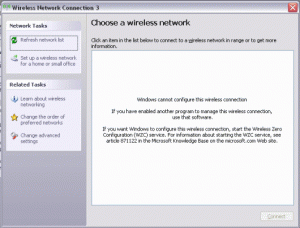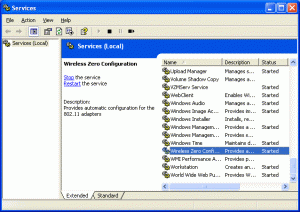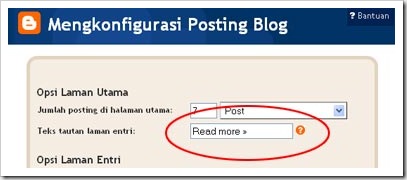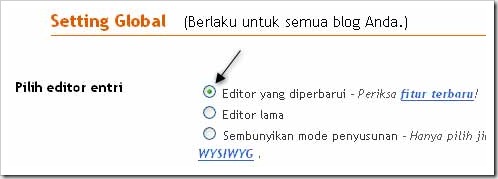SQL (Structured Query Language) adalah sebuah
bahasa yang dipergunakan untuk mengakses
data dalam
basis data relasional. Bahasa ini secara
de facto merupakan bahasa standar yang digunakan dalam manajemen basis data relasional. Saat ini hampir semua
server basis data yang ada mendukung bahasa ini untuk melakukan manajemen datanya.
Sejarah
Sejarah SQL dimulai dari artikel seorang peneliti dari
IBM bernama
EF Codd yang membahas tentang ide pembuatan
basis data relasional pada bulan
Juni 1970. Artikel ini juga membahas kemungkinan pembuatan bahasa standar untuk mengakses data dalam basis data tersebut. Bahasa tersebut kemudian diberi nama
SEQUEL (
Structured
English
Query
Language).
Setelah terbitnya artikel tersebut,
IBM mengadakan proyek pembuatan basis data relasional berbasis bahasa SEQUEL. Akan tetapi, karena permasalahan hukum mengenai penamaan SEQUEL, IBM pun mengubahnya menjadi
SQL. Implementasi basis data relasional dikenal dengan
System/R.
Di akhir tahun
1970-an, muncul perusahaan bernama
Oracle yang membuat
server basis data populer yang bernama sama dengan nama perusahaannya. Dengan naiknya kepopuleran Oracle, maka SQL juga ikut populer sehingga saat ini menjadi standar
de facto bahasa dalam manajemen basis data.
Standarisasi
Standarisasi SQL dimulai pada tahun
1986, ditandai dengan dikeluarkannya standar SQL oleh
ANSI. Standar ini sering disebut dengan
SQL86.Standar tersebut kemudian diperbaiki pada tahun
1989 kemudian diperbaiki lagi pada tahun
1992. Versi terakhir dikenal dengan
SQL92. Pada tahun 1999 dikeluarkan standar baru yaitu
SQL99 atau disebut juga SQL99, akan tetapi kebanyakan implementasi mereferensi pada SQL92.
Saat ini sebenarnya tidak ada server basis data yang 100% mendukung SQL92. Hal ini disebabkan masing-masing server memiliki dialek masing-masing.
Pemakaian dasar
Data Definition Language
DDL digunakan untuk mendefinisikan, mengubah, serta menghapus
basis data dan objek-objek yang diperlukan dalam basis data, misalnya
tabel,
view,
user, dan sebagainya. Secara umum, DDL yang digunakan adalah
CREATE untuk membuat objek baru,
USE untuk menggunakan objek,
ALTER untuk mengubah objek yang sudah ada, dan
DROP untuk menghapus objek. DDL biasanya digunakan oleh
administrator basis data dalam pembuatan sebuah
aplikasi basis data.
CREATE digunakan untuk membuat basis data maupun objek-objek basis data. SQL yang umum digunakan adalah:
CREATE DATABASE nama_basis_data
CREATE DATABASE membuat sebuah basis data baru.
CREATE TABLE membuat tabel baru pada basis data yang sedang aktif. Secara umum, perintah ini memiliki bentuk
CREATE TABLE [nama_tabel]
(
nama_field1 tipe_data [constraints][,
nama_field2 tipe_data,
...]
)
atau
CREATE TABLE [nama_tabel]
(
nama_field1 tipe_data [,
nama_field2 tipe_data,
...]
[CONSTRAINT nama_field constraints]
)
dengan:
nama_field adalah nama
kolom (
field) yang akan dibuat. Beberapa sistem manajemen basis data mengizinkan penggunaan spasi dan karakter nonhuruf pada nama kolom.
tipe_data tergantung implementasi sistem manajemen basis data. Misalnya, pada
MySQL, tipe data dapat berupa
VARCHAR,
TEXT,
BLOB,
ENUM, dan sebagainya.
constraints adalah batasan-batasan yang diberikan untuk tiap kolom. Ini juga tergantung implementasi sistem manajemen basis data, misalnya
NOT NULL,
UNIQUE, dan sebagainya. Ini dapat digunakan untuk mendefinisikan
kunci primer (
primary key) dan
kunci asing (
foreign key).
Satu tabel boleh tidak memiliki kunci primer sama sekali, namun sangat disarankan mendefinisikan paling tidak satu kolom sebagai kunci primer.
Contoh:
CREATE TABLE user
(
username VARCHAR(30) CONSTRAINT PRIMARY KEY,
passwd VARCHAR(20) NOT NULL,
tanggal_lahir DATETIME
);
akan membuat tabel user seperti berikut:
| username | passwd | tanggal_lahir |
Data Manipulation Language DML digunakan untuk memanipulasi data yang ada dalam suatu tabel. Perintah yang umum dilakukan adalah:
SELECT untuk menampilkan dataINSERT untuk menambahkan data baruUPDATE untuk mengubah data yang sudah adaDELETE untuk menghapus data
SELECT
SELECT adalah perintah yang paling sering digunakan pada SQL, sehingga terkadang istilah query dirujukkan pada perintah SELECT. SELECT digunakan untuk menampilkan data dari satu atau lebih tabel, biasanya dalam sebuah basis data yang sama. Secara umum, perintah SELECT memiliki bentuk lengkap:
SELECT [nama_tabel|alias.]nama_field1 [AS alias1] [, nama_field2, ...]
FROM nama_tabel1 [AS alias1] [INNER|LEFT|RIGHT JOIN tabel2 ON kondisi_penghubung]
[, nama_tabel3 [AS alias3], ...]
[WHERE kondisi]
[ORDER BY nama_field1 [ASC|DESC][, nama_field2 [ASC|DESC], ...]]
[GROUP BY nama_field1[, nama_field2, ...]]
[HAVING kondisi_aggregat]
dengan:
- kondisi adalah syarat yang harus dipenuhi suatu data agar ditampilkan.
- kondisi_aggregat adalah syarat khusus untuk fungsi aggregat.
Kondisi dapat dihubungkan dengan
operator logika, misalnya
AND,
OR, dan sebagainya.
Contoh:
Diasumsikan terdapat tabel user yang berisi data sebagai berikut.
| username | passwd | tanggal_lahir | jml_transaksi | total_transaksi |
| Aris | 6487AD5EF | 09-09-1987 | 6 | 10.000 |
| Budi | 97AD4erD | 01-01-1994 | 0 | 0 |
| Charlie | 548794654 | 06-12-1965 | 24 | 312.150 |
| Daniel | FLKH947HF | 24-04-1980 | 3 | 0 |
| Erik | 94RER54 | 17-08-1945 | 34 | 50.000 |
Contoh 1: Tampilkan seluruh data.
Contoh 2: Tampilkan pengguna yang tidak pernah bertransaksi.
SELECT *
FROM user
WHERE total_transaksi = 0
Contoh 3: Tampilkan username pengguna yang bertransaksi kurang dari 10 dan nilainya lebih dari 1.000.
SELECT username
FROM user
WHERE jml_transakai <> 1000
Contoh 4: Tampilkan total nominal transaksi yang sudah terjadi.
SELECT SUM(total_transaksi) AS total_nominal_transaksi
FROM user
Contoh 5: Tampilkan seluruh data diurutkan berdasarkan jumlah transaksi terbesar ke terkecil.
SELECT *
FROM user
ORDER BY jml_transaksi DESC
Fungsi aggregat
Beberapa SMBD memiliki fungsi aggregat, yaitu fungsi-fungsi khusus yang melibatkan sekelompok data (aggregat). Secara umum fungsi aggregat adalah:
SUM untuk menghitung total nominal dataCOUNT untuk menghitung jumlah kemunculan dataAVG untuk menghitung rata-rata sekelompok dataMAX dan MIN untuk mendapatkan nilai maksimum/minimum dari sekelompok data.
Fungsi aggregat digunakan pada bagian SELECT. Syarat untuk fungsi aggregat diletakkan pada bagian HAVING, bukan WHERE.
Subquery
Ada kalanya query dapat menjadi kompleks, terutama jika melibatkan lebih dari satu tabel dan/atau fungsi aggregat. Beberapa SMBD mengizinkan penggunaan subquery. Contoh:
Tampilkan username pengguna yang memiliki jumlah transaksi terbesar.
SELECT username
FROM user
WHERE jml_transaksi =
(
SELECT MAX(jml_transaksi)
FROM user
)
INSERT
Untuk menyimpan data dalam tabel dipergunakan sintaks:
INSERT INTO [NAMA_TABLE] ([DAFTAR_FIELD]) VALUES ([DAFTAR_NILAI])
Contoh:
INSERT INTO TEST (NAMA, ALAMAT, PASSWORD) VALUES ('test', 'alamat', 'pass');
UPDATE
Untuk mengubah data menggunakan sintaks:
UPDATE [NAMA_TABLE] SET [NAMA_KOLOM]=[NILAI] WHERE [KONDISI]
Contoh:
UPDATE Msuser set password="123456" where username="abc"
DELETE
Untuk menghapus data dipergunakan sintaks:
DELETE FROM [NAMA_TABLE] [KONDISI]
Contoh:
DELETE FROM TEST WHERE NAMA='test';